在现代社会手机已经成为我们生活中不可或缺的一部分,而微信则是我们日常沟通交流的重要工具之一,很多人可能会遇到这样的问题:当我们更换手机或者想要将微信聊天记录同步至另一部手机时,该如何操作呢?微信提供了多种方式让我们轻松实现聊天记录的同步,让我们一起来看看吧。
微信聊天记录如何同步到另一手机
方法如下:
1.整个过程中,保证同一个WIFI.要先在另外一台手机登录微信,再登录老手机微信选择数据迁移。最后再登录新微信扫描.(因为换手机登录微信有时候会遇到很多问题,所以先在新手机把微信登录好。第二次登录的时候就方便的多)
打开原手机微信点我的----设置
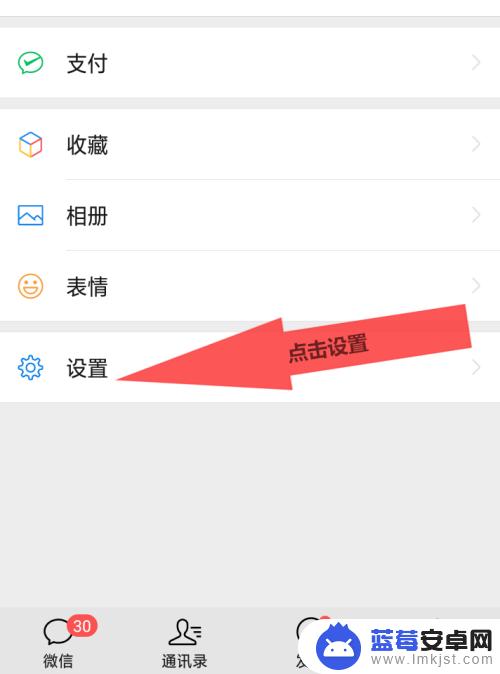
2.选择“聊天”-----聊天记录备份与迁移
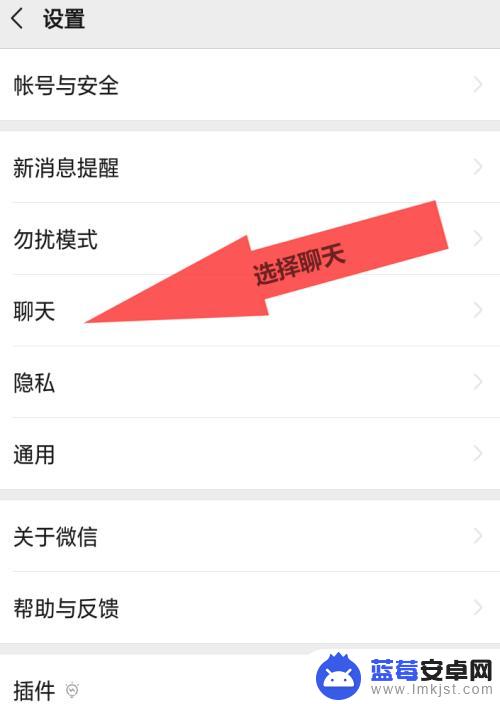
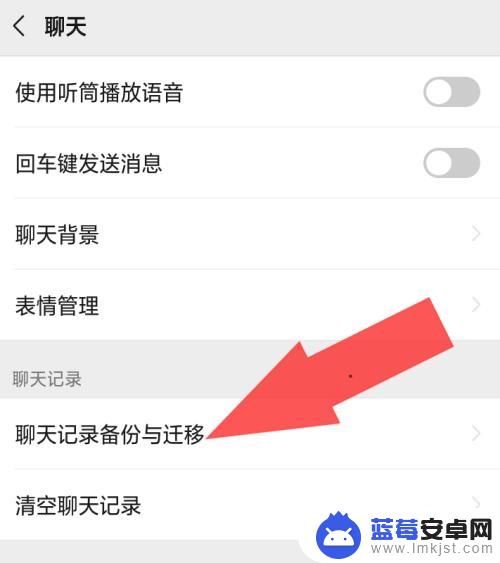
3.如果是把聊天记录同步到另外一台手机,选择第一个。
如果是把聊天记录同步到电脑上,请选择第二个
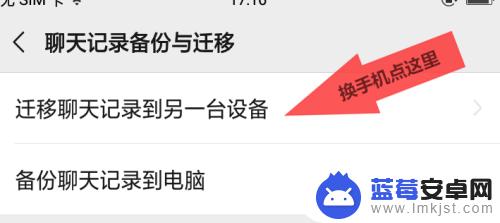
4.选择聊天记录.有些群的聊天记录数据非常大,这时候可以提单把有些聊的记录删除掉一些无用的视频。再来同步,这样同步时间就比较快.
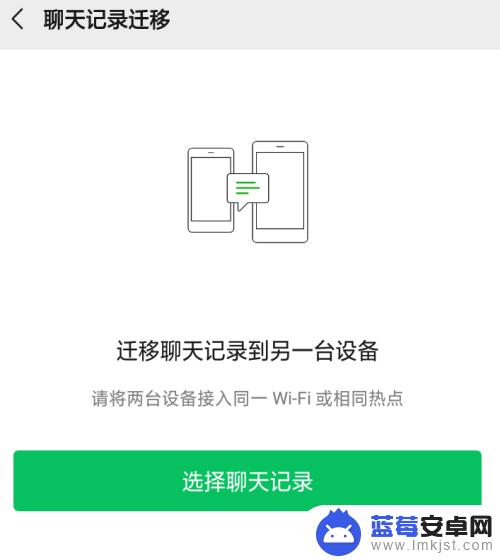
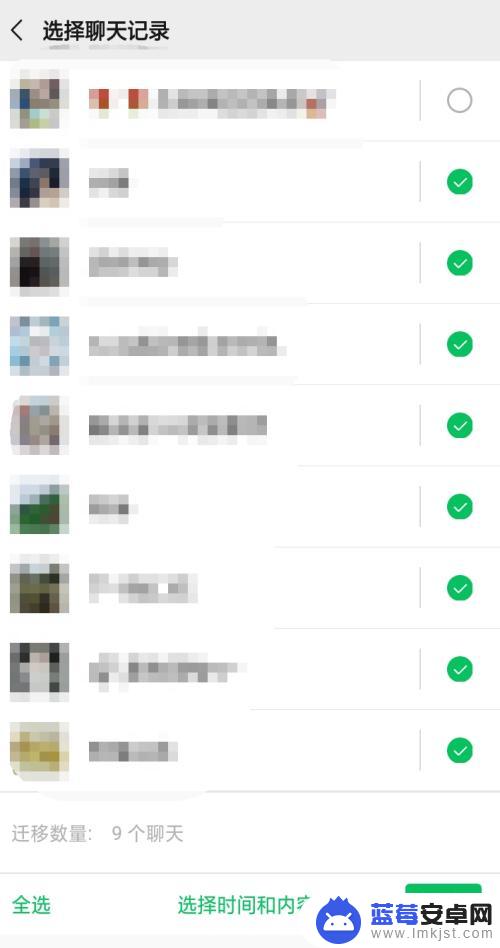
5.用另外一台手机登录微信,并扫描此二维码。这个二维码出来的时候,最好截图保存一下
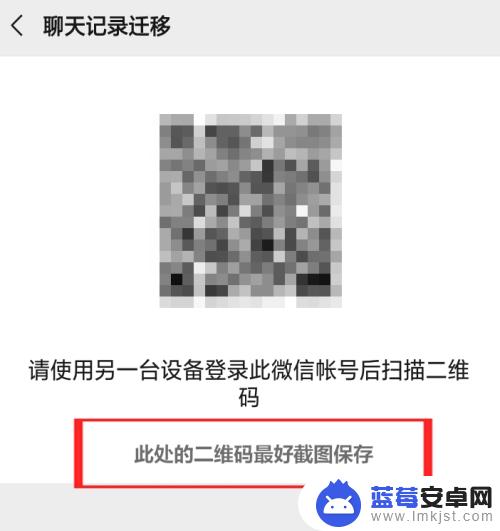
6.数据传输成功图片
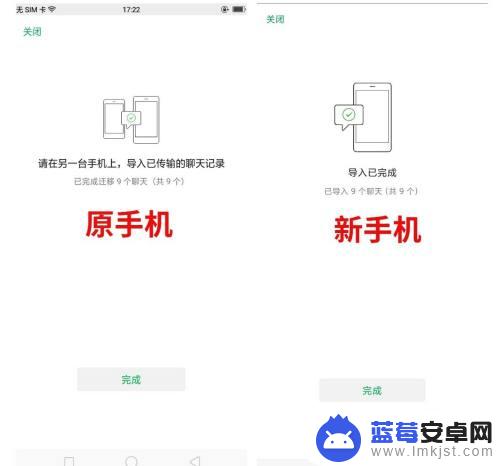
以上是如何将手机微信聊天记录同步到手机上的全部内容,如果有不清楚的用户,可以参考小编的步骤进行操作,希望对大家有所帮助。












